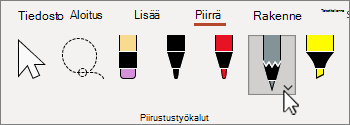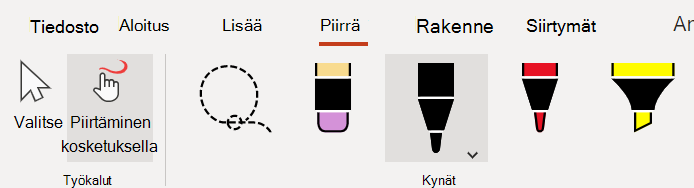Piirrä-välilehti on oletusarvoisesti käytössä kynä- tai kosketuspohjaisissa tietokoneissa. Jos se ei ole käytössä, katso Piirrä-välilehden lisääminen valintanauhaan.
-
Valitse Piirrä-välilehti ja valitse kynät, siveltimet ja muut työkalut.
-
Valitse kynä uudelleen ja valitse sitten paksuus ja väri.
-
Piirrä diaan napsauttamalla ja vetämällä hiirtä tai Surface-kynää.
-
Voit lopettaa käsinkirjoituksen painamalla Esc-näppäintä tai valitsemalla
Vihje: Lisätietoja on artikkelissa Piirtäminen ja kirjoittaminen käsinkirjoituksella Officessa.
Piirrä-välilehti on oletusarvoisesti käytössä kynä- tai kosketuspohjaisissa tietokoneissa. Jos se ei ole käytössä, katso Piirrä-välilehden lisääminen valintanauhaan.
-
Valitse Piirrä-välilehti ja valitse kynät, siveltimet ja muut työkalut.
-
Valitse kynä uudelleen ja valitse sitten paksuus ja väri.
-
Piirrä diaan napsauttamalla ja vetämällä hiirtä tai Surface-kynää.
-
Voit lopettaa käsinkirjoituksen painamalla Esc-näppäintä tai valitsemalla
Vihje: Lisätietoja on artikkelissa Piirtäminen ja kirjoittaminen käsinkirjoituksella Officessa.
Piirrä-välilehti on oletusarvoisesti käytössä kynä- tai kosketuspohjaisissa tietokoneissa. Jos se ei ole käytössä, katso Piirrä-välilehden lisääminen valintanauhaan.
-
Valitse Piirrä-välilehti ja valitse kynät, siveltimet ja muut työkalut.
-
Valitse kynä uudelleen, jos haluat valita paksuuden ja värin.
-
Piirrä diaan napsauttamalla ja vetämällä hiirtä tai Surface-kynää.
-
Voit lopettaa käsinkirjoituksen painamalla Esc-näppäintä tai valitsemalla
Vihje: Lisätietoja on artikkelissa Piirtäminen ja kirjoittaminen käsinkirjoituksella Officessa.